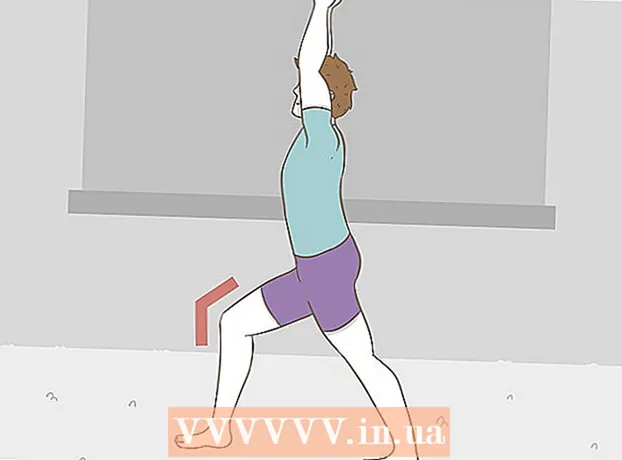Kirjoittaja:
Lewis Jackson
Luomispäivä:
7 Saattaa 2021
Päivityspäivä:
1 Heinäkuu 2024
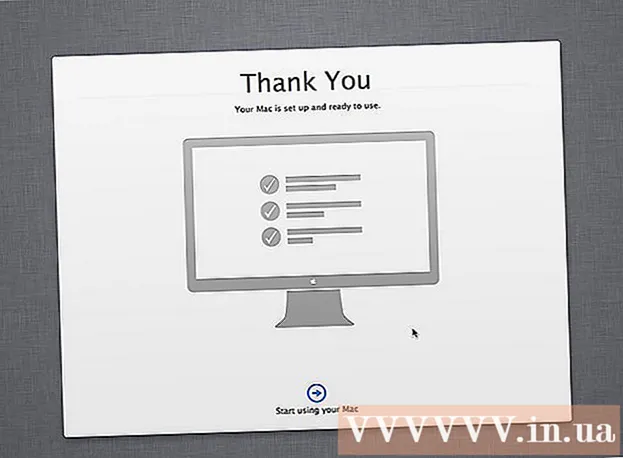
Sisältö
Aika päivittää käyttöjärjestelmäsi? Haluatko vaihtaa Windowsista Linuxiin? Tai haluatko käynnistää molemmat käyttöjärjestelmät rinnakkain? Asenna upouusi käyttöjärjestelmä tietokoneellesi noudattamalla seuraavia ohjeita.
Askeleet
Tapa 1/3: Määritä asennettava käyttöjärjestelmä
Tarkista järjestelmävaatimukset. Jos olet päättänyt asentaa uuden käyttöjärjestelmän, on ensin selvitettävä, mitä haluat käyttää. Jokaisella käyttöjärjestelmällä on erilaiset järjestelmävaatimukset. Jos sinulla on vanhempi tietokone, varmista, että se pystyy käsittelemään uudempaa käyttöjärjestelmää.
- Useimmat Windows-asennukset edellyttävät vähintään 1 Gt RAM-muistia ja 15-20 Gt kiintolevyä. Samanaikaisesti suorittimen on oltava riittävän tehokas käyttämään haluamaasi käyttöjärjestelmää. Varmista, että tietokoneesi täyttää nämä vaatimukset. Jos ei, sinun on asennettava vanhempi käyttöjärjestelmä, kuten Windows XP.
- Linux-käyttöjärjestelmä ei yleensä vaadi niin paljon tilaa tai suorituskykyä kuin Windows. Vaatimukset riippuvat valitsemastasi jakelijasta (Ubuntu, Fedora, Mint jne.).

Päätä ostaa tai ladata. Sinun on ostettava Windows-lisenssi. Niissä on tuoteavain aktivointia varten asennuksen jälkeen. Suurin osa Linux-käyttöjärjestelmistä voidaan ladata ilmaiseksi ja asentaa niin paljon kuin haluat, vaikka jotkin Enterprise-versiot vaativatkin maksun (Red Hat, SUSE jne.).
Tutki ohjelmistojen yhteensopivuutta. Varmista, että asennettava käyttöjärjestelmä tukee kaikkia käyttämiäsi ohjelmia. Jos sinun on käytettävä Microsoft Officea työskentelemään, et voi asentaa sitä Linux-käyttöjärjestelmään. Vaihtoehtoisia ohjelmia on saatavana, mutta niillä on rajoitetut toiminnot.- Monet pelit toimivat Windowsissa, mutta eivät ole yhteensopivia Linuxin kanssa. Linuxia tukevat otsikot ovat nousussa, mutta jos olet peliharrastaja, kokoelmasi tuskin siirtyy Linuxiin sujuvasti.

Etsi uusi käyttöjärjestelmä. Jos ostit Windowsin kaupasta, saat asennuslevyn tuoteavaimen kanssa. Jos sinulla ei ole levyä, mutta sinulla on kelvollinen avain, voit ladata kopion levystä verkossa. Jos asennat Linuxia, voit ladata ISO-levyn jakelijan kehittäjäsivustolta.- ISO-tiedosto on kuvatiedosto, joka on poltettava käynnistettävälle USB-levylle.
Datan varmuuskopio. Kun asennat uuden käyttöjärjestelmän, pyyhit todennäköisesti kiintolevyn puhtaana. Tämä tarkoittaa, että menetät kaikki tietokoneesi tiedot, ellet varmuuskopioi niitä. Muista aina varmuuskopioida tärkeät tiedostot ennen asennuksen jatkamista. Käytä ulkoista kiintolevyä tai polta tiedot DVD-levylle.
- Jos asennat uuden käyttöjärjestelmän rinnakkain nykyiseen, et menetä mitään tietoja. Tärkeiden tietojen varmuuskopiointi, jos se ei ole sen arvoista, on kuitenkin viisas päätös.
- Et voi varmuuskopioida ohjelmaa, sinun on asennettava se uudelleen, kun olet asentanut uuden käyttöjärjestelmän.
Tapa 2/3: Asenna uusi käyttöjärjestelmä
Päätä asennustilaus. Jos asennat Linux-käyttöjärjestelmän ja haluat toimia rinnakkain Windowsin kanssa, sinun on ensin asennettava Windows ja sitten Linux. Syynä on se, että Windowsissa on erittäin tiukka käynnistyslatain, jonka on oltava paikallaan ennen Linuxin asentamista, muuten se ei lataudu.
Käynnistä asennuslevyltä. Aseta levy asemaan, käynnistä kone uudelleen. Yleensä tietokone käynnistää kiintolevyn ensin, joten sinun on muutettava joitain BIOS-asetuksia ennen käynnistämistä asemalta. Syötät BIOSiin painamalla Setup-näppäintä käynnistysprosessin aikana. Asetusnäppäin näkyy samanaikaisesti valmistajan logon kanssa.
- Asennusnäppäin on yleensä F2, F10, F12 ja Del / Delete.
- Kun olet siirtynyt Setup-valikkoon, siirry kohtaan Boot. Aseta DVD / CD-asema ensimmäiseksi käynnistyslaitteeksi. Jos asennat USB-liitännästä, kytke USB laitteeseen ja valitse USB ensimmäiseksi käynnistyslaitteeksi.
- Kun olet valinnut oikean aseman, tallenna muutokset ja poistu asennusohjelmasta. Tietokone käynnistyy uudelleen.
Kokeile Linuxia ennen sen asentamista, Linuxissa on yleensä kopio, joka voidaan ladata suoraan asennuslevyltä. Tämän avulla voit "testata" uuden käyttöjärjestelmän ennen asennuksen aloittamista. Kun olet valmis asentamaan, napsauta työpöydän asennusohjelmaa.
- Tämä vaihtoehto on käytettävissä vain Linuxissa. Windows ei salli käyttöjärjestelmän testaamista ennen sen asentamista.
Odota, että asennusohjelma latautuu. Valitun käyttöjärjestelmän mukaan asennusohjelman on kopioitava joitain tiedostoja ennen jatkamista. Tämä voi kestää useita minuutteja riippuen tietokoneen laitteiston nopeudesta.
- Sinun on määritettävä joitain perusasetuksia, kuten kieli ja näppäimistön käyttöliittymä.
Syötä tuotekoodi. Jos asennat Windows 8: ta, sinun on annettava tuoteavain ennen sen asentamista. Vanhat Windows-versiot vaativat tuonnin asennuksen jälkeen. Linux-käyttäjät eivät tarvitse tuoteavainta, elleivät he osta Red Hat -versiota.
Valitse asennustyyppi. Windows tarjoaa mahdollisuuden päivittää tai siirtyä mukautettuun asennukseen. Vaikka päivität vanhasta Windows-versiosta, sinun tulisi valita Mukautettu ja palauttaa alusta. Tämä vaihtoehto minimoi ongelmat vanhojen ja uusien asetusten välisten ristiriitojen jälkeen.
- Jos asennat Linuxia, sinulle annetaan mahdollisuus joko asentaa se olemassa olevan käyttöjärjestelmän (Windows) rinnalle tai pyyhkiä asema ja asentaa Linux. Valitse tarpeisiisi sopiva vaihtoehto. Jos päätät asentaa rinnakkain Windowsin kanssa, sinulle annetaan mahdollisuus kuinka paljon kiintolevytilaa haluat Linuxille.
Osioformaatti. Jos asennat Windowsia, sinun on valittava kiintolevyn osio, johon Windows asennetaan. Osioiden poistaminen skannaa kaikki kyseisen osion tiedot ja palauttaa tilaa Kohdistamattomat-alueelle. Valitse varaamaton tila ja luo uusi osio.
- Jos asennat Linuxin, osion on oltava Ext4-muodossa.
Aseta Linux-asetukset. Ennen asennusta Linux-asennusohjelma pyytää aikavyöhykkeesi ja rekisteröidy tilille. Käytät tilitietojasi kirjautumiseen Linuxiin ja valtuuttamaan muutokset järjestelmään.
- Windows-käyttäjät täyttävät henkilökohtaiset tiedot asennuksen jälkeen.
Odota asennuksen päättymistä. Tietokoneen nopeudesta riippuen asennus voi kestää tunteja. Sinun ei tarvitse puuttua prosessiin. Tietokone käynnistyy uudelleen useita kertoja asennuksen aikana.
Luo Windowsin kirjautumistiedot. Kun olet asentanut Windows-asennuksen, sinun on luotava käyttäjänimi. Voit asettaa salasanan, vaikka sitä ei vaadita. Kun olet luonut kirjautumistietosi, sinua pyydetään antamaan tuoteavain.
- Windows 8: ssa sinua pyydetään mukauttamaan ensin värit. Tämän jälkeen voit joko kirjautua sisään Microsoft-tilillä tai käyttää perinteistä Windows-käyttäjänimeä.
Asenna ohjaimet ja ohjelmat. Kun asennus on valmis, kirjaudu uudelle työpöydälle. Täällä voit asentaa ohjelman ja älä unohda asentaa ja päivittää ohjaimia. Muista asentaa virustorjuntaohjelma, jos haluat muodostaa yhteyden Internetiin. mainos
Tapa 3/3: Asenna tietyt käyttöjärjestelmät
Asenna Windows 7. Windows 7 on tällä hetkellä Microsoftin suosituin käyttöjärjestelmä. Katso online-oppaat, miten se asennetaan.
Windows 8. Windows 8 on Microsoftin uusi käyttöjärjestelmä. Lisätietoja verkon asennuksista on verkon artikkeleissa.
Asenna Ubuntu. Ubuntu on yksi Linuxin suosituimmista jakeluista. Napsauta yllä olevaa artikkelia nähdäksesi ohjeet.
Asenna Mac OS X. Jos haluat päivittää Mac OS X: n kopion, voit tutustua artikkeleihin verkossa.
Asenna Linux Mint. Linux Mint on uudempi Linux-jakelu ja on hitaasti kasvamassa suosiotaan. Asennus on tässä artikkelissa.
Asenna Fedora. Fedora on vanhempi Linux-distro, jolla on pitkä historia vakaudella. Lisätietoja verkon asennuksista on verkon artikkeleissa.
Asenna Mac OS X Intel- tai AMD (Hackintosh) -tietokoneeseen]]. Haluat asentaa Mac OS X: n tietokoneellesi, katso verkon artikkeleita. mainos
Neuvoja
- On vihje Windowsin asentamiseen nopeammin: kun varmuuskopioit tietoja, älä kopioi niitä, siirrä niitä ja eheytä sitten kiintolevy. Kokeile sitä iltana ennen uuden käyttöjärjestelmän asentamista, jotta asennusohjelma voi alustaa aseman paljon nopeammin. Varsinkin kun käytät IDE-asemaa, jonka kapasiteetti on yli 40 gigatavua, tai Serial ATA (SATA) -asemaa, jonka kapasiteetti on yli 500 gigatavua.
- Joissakin käyttöjärjestelmissä, erityisesti Linuxissa, on edistyneitä asennuksia ja säännöllisiä asennuksia. Jos sinulla ei ole tietoa kiintolevyn osioinnista, valitse asennus automaattisesti. Se osioi kiintolevyn automaattisesti puolestasi.
Varoitus
- Varmista, että varmuuskopioit kaikki ennen asennusta, jos päivitystä ei tarvita. Varmuuskopiointi ennen päivittämistä on kuitenkin myös viisas valinta.
- Windows ei voi lukea Linux-osioita.
- Jos asennat Windowsin ja pääset verkkoon, älä unohda asentaa virustorjuntaohjelmaa.
- Jos vaihdat Windowsista Linuxiin etkä tiedä miten Linuxia käytetään, tai koko asennus ei ole oikein. Jos tietokoneesi voi käynnistää USB-yhteydeltä, asenna Linux ulkoiseen laitteeseen. Tai valitse käynnistys CD-levyltä käyttääksesi Linuxia.
Mitä tarvitset
- Tietokone
- Käyttöjärjestelmän asennuslevy
- Perustieto